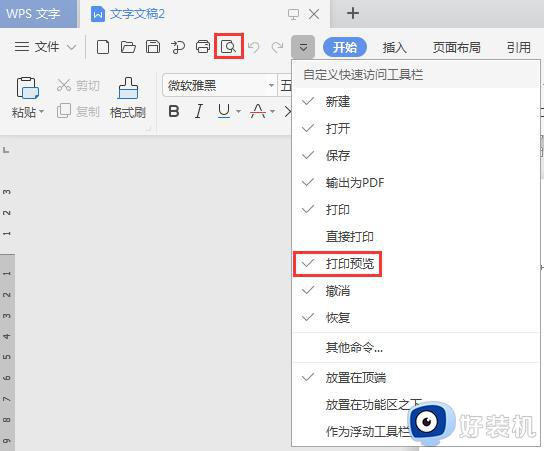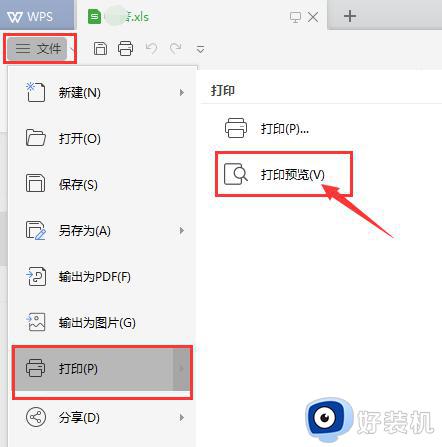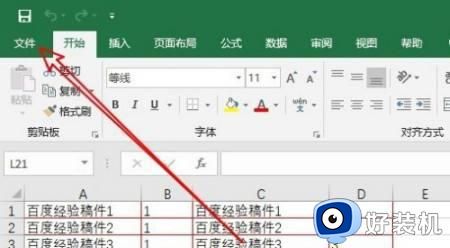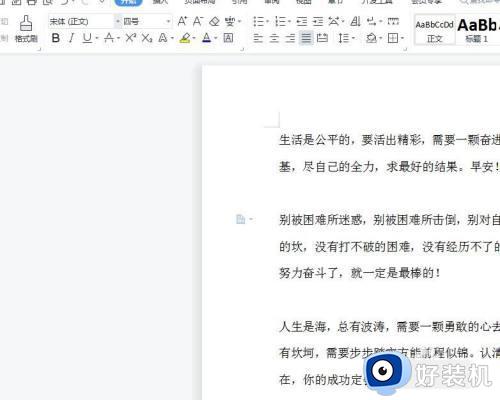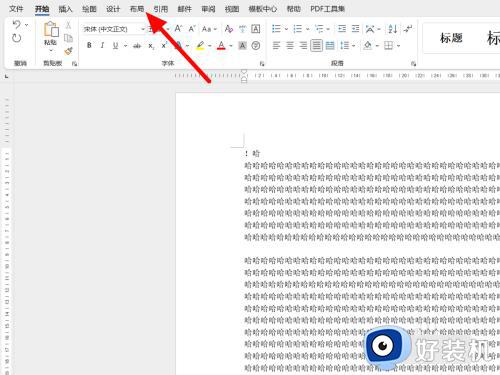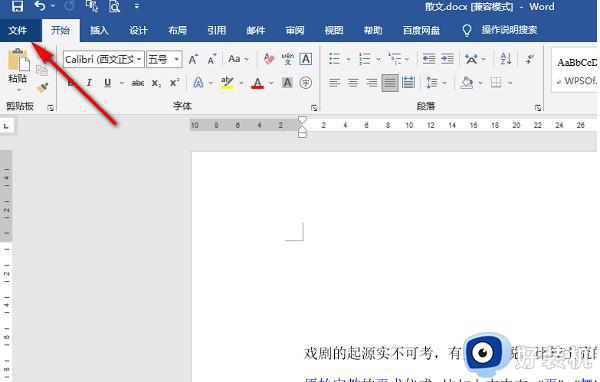office打印预览功能在哪里 找不到office打印预览功能如何解决
office办公软件是装机必备的软件之后,日常工作经常编辑文档,然后再使用打印机打印成纸质材料保存和阅读,使用起来也很方便。一些用户在使用word文档时,怎么也找不到打印预览功能,导致无法打印,这要如何解决?下面和大家说下具体解决方法。
具体方法如下:
1、首先打开【excel表格】,点击上方的【文件】旁边的向下符号;如图所示:
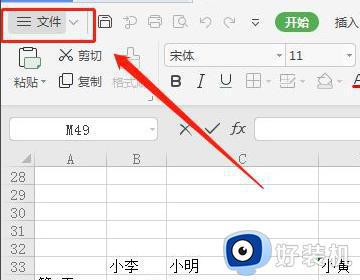
2、然后在下拉选项中,点击【文件】旁边的小三角;如图所示:
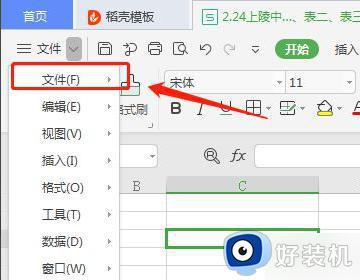
3、接着在打开的文件中,点击【打印预览】;如图所示:
4、这时即可看到【打印预览】的页面,这样就完成了;如图所示:
5、我们也可以通过同时按住“Ctrl”+“P”键就能进行打印预览;如图所示:
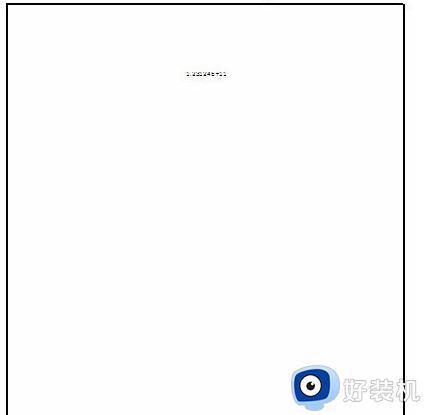
6、此外,同时按住“Ctrl”+“F2”键也能进行打印预览;如图所示:
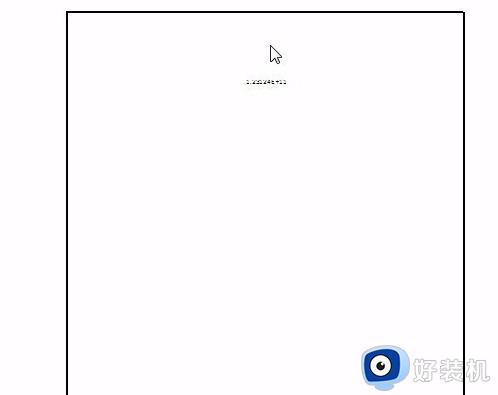
7、操作完后,记得将文件保存。如图所示:
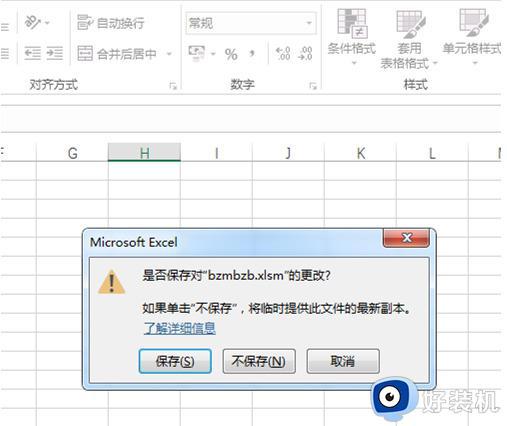
word打印预览功能:
1、打开word ;如图所示:
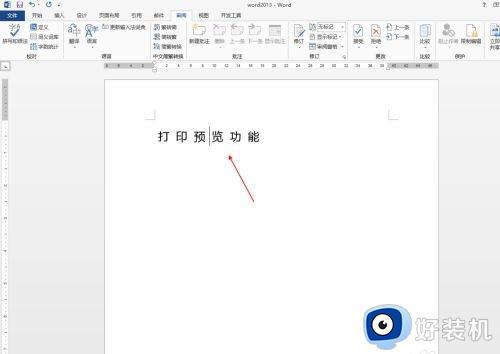
2、点击快速访问功能栏的小三角功能;如图所示:
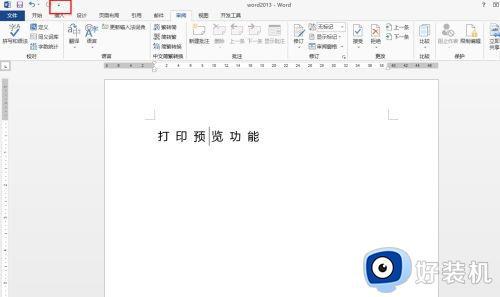
3、选择其中的“打印预览和打印”功能;如图所示:
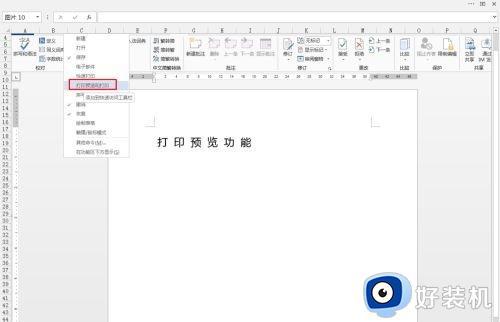
4、此时此功能显示在快速访问功能栏中,点击此功能;如图所示:
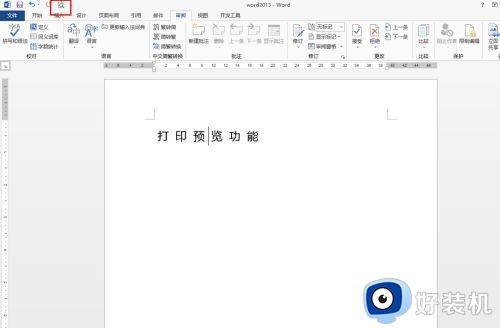
5、最后就可以预览了。如图所示:
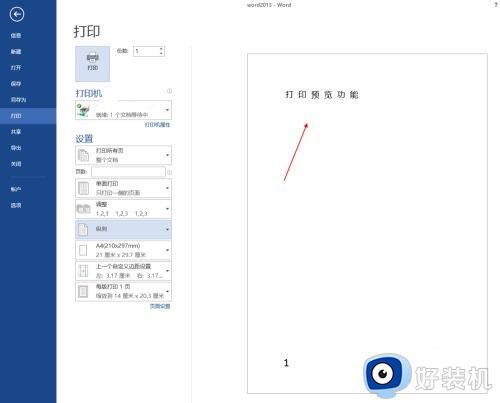
6、我们还可以通过同时按下Ctrl+F2或者alt+F+V来快速完成打印预览。如图所示:
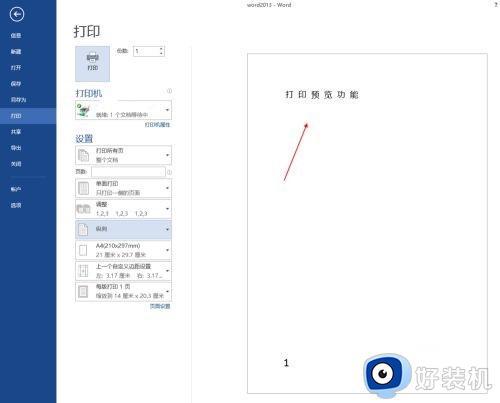
综上所述电脑找不到office打印预览功能的方法,设置步骤简单,希望能够帮助到大家。